ความเร็วในการดาวน์โหลดช้าสำหรับ Microsoft Store บน Windows 11/10
Microsoft Storeกำลังจะกลายเป็นศูนย์กลางสำหรับแอปพลิเคชันสำหรับอุปกรณ์Windows 10 มันยังทำหน้าที่เป็นแหล่งสำหรับภาพยนตร์(Movies)และทีวีหนังสือ(Books)การซื้อฮาร์ดแวร์โดยตรงจากMicrosoftและอื่นๆ แม้ว่าการดาวน์โหลดจะราบรื่น แต่หากคุณประสบ ปัญหา ความเร็วในการดาวน์โหลดที่ช้าสำหรับ Microsoft Store( slow download speeds for Microsoft Store)เราขอแนะนำให้ปฏิบัติตามวิธีแก้ไขปัญหาของเราเพื่อดูว่าสามารถแก้ไขปัญหาให้คุณได้หรือไม่
อาจมีสาเหตุหลายประการสำหรับประสบการณ์การดาวน์โหลดที่ช้า ซึ่งรวมถึงปัญหาเกี่ยวกับ แอป Microsoft Store , การบังคับใช้ตัวจำกัดความเร็วในแอปพลิเคชัน, แคชของ Microsoft Store ที่เสียหาย, (Microsoft Store)Windows Updatesที่ทำงานอยู่เบื้องหลัง และอื่นๆ
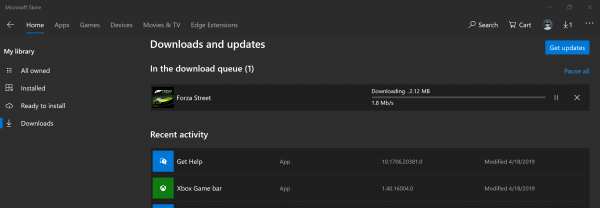
(Slow)ความเร็วในการดาวน์โหลดช้า สำหรับ Microsoft Store
เราสามารถใช้วิธีการต่อไปนี้เพื่อเพิ่มความเร็วในการดาวน์โหลดในMicrosoft StoreบนWindows 10 :
- รีเซ็ตแคชของ Microsoft Store
- ตั้งค่า(Set)ขีดจำกัดแบนด์วิดท์สำหรับการดาวน์โหลด
- ลงทะเบียน(Re-register)แอ ป Microsoft Storeอีก ครั้ง โดยใช้Powershell
ตรวจสอบ ให้(Make)แน่ใจว่าคุณมีการเชื่อมต่ออินเทอร์เน็ตที่เสถียรเพื่อดาวน์โหลดแอปและเกม นอกจากนี้ ให้ตรวจสอบว่ามีการอัปเดตหรือดาวน์โหลดขนาดใหญ่อยู่แล้วหรือไม่ หากเป็นกรณีนี้ คุณควรรอให้เสร็จสมบูรณ์
1] รีเซ็ตแคชของ Microsoft Store
รีเซ็ต Microsoft Store(Reset the Microsoft Store)โดยใช้แอพการตั้งค่า(Settings App)Windows 10 และตรวจสอบว่าช่วยแก้ปัญหาของคุณหรือไม่ หลายครั้งที่แคชเองทำให้เกิดปัญหา หากคุณต้องการใช้พรอมต์คำสั่ง ให้ใช้ คำสั่ง wsresetเพื่อล้าง แคช ของแอป Microsoft Store(Microsoft Store app cache)
2] ตั้งค่า(Set)ขีด จำกัด แบนด์วิดท์สำหรับการดาวน์โหลด
- ใช้ คำสั่งผสม WINKEY + I เพื่อเปิด แอ ปการตั้งค่า(Settings App)Windows 10
- ไปที่Update and Security > Windows Update.
- ที่แผงด้านขวา ให้เลือกตัวเลือกที่ระบุว่าตัวเลือกขั้นสูง (Advanced options. )
- จากนั้นเลือก การเพิ่มประสิทธิภาพการจัดส่ง(Delivery Optimization.)
ในส่วน การตั้งค่าการดาวน์โหลด ให้ (Download settings, )เลือกช่อง จำกัดจำนวนแบนด์วิดท์ที่ใช้สำหรับการดาวน์โหลดการอัปเดตในเบื้องหลัง(Limit how much bandwidth is used for downloading updates in the background)และเลื่อนแถบเลื่อนไปที่ 100%.
3] ลงทะเบียนแอป Microsoft Store อีก(Re-register)ครั้งโดย(Microsoft Store)ใช้Powershell
เปิดWindows Powershell ด้วย(.)สิทธิ์ระดับผู้ดูแลระบบ คลิกที่ ใช่ (Yes )สำหรับข้อความแจ้งUACหรือUser Account Controlที่คุณได้รับ เมื่อเปิดขึ้นแล้ว ให้พิมพ์คำสั่งต่อไปนี้เพื่อลงทะเบียน แอป Microsoft Storeใหม่ จากนั้นกด Enter
powershell -ExecutionPolicy Unrestricted Add-AppxPackage -DisableDevelopmentMode -Register $Env:SystemRoot\WinStore\AppxManifest.xml
ปล่อยให้กระบวนการเสร็จสมบูรณ์แล้วตรวจสอบว่าปัญหาของคุณได้รับการแก้ไขหรือไม่
แจ้งให้เราทราบว่าสิ่งนี้ช่วยเพิ่มความเร็วในการดาวน์โหลดใน Microsoft Store บน Windows 10 หรือไม่
(Let us know if this helped increase download speeds in the Microsoft Store on Windows 10.)
Related posts
Microsoft Store ขาดหายไปหรือไม่ติดตั้งใน Windows 10
การใช้ iTunes App จาก Microsoft Store บน Windows 10
ไฟล์ Extract RAR บน Windows 10 โดยใช้ Microsoft Store apps ฟรีเหล่านี้
Best ฟรี Movie apps มีจำหน่ายใน Microsoft Store สำหรับ Windows 10
วิธีการเปิด Windows Store apps เมื่อเริ่มต้นใน Windows 10
Download Adobe Reader app สำหรับ Windows 10 จาก Microsoft Store
5 Best Social Media apps สำหรับ Windows 10 มีจำหน่ายใน Microsoft Store
วิธีการสร้าง Direct Download Links สำหรับ Microsoft Store apps
Productivity Apps Windows 10 ที่ดีที่สุดจาก Microsoft Store
Microsoft Store error 0x80073CFE, package repository เสียหาย
ปุ่ม Microsoft Store Get ไม่ทำงานใน Windows 10
30 เกมพีซียอดนิยมสำหรับ Windows 11/10 จาก Microsoft Store
วิธีฆ่าหรือยุติ Microsoft Store Apps ใน Windows 10
วิธีหยุด Remote Installation ของ Apps บน Windows 10
Microsoft Store app จะถูกลบออกเมื่อคุณเข้าสู่ระบบเป็นครั้งแรก
Time Lapse Creator app สำหรับ Windows 10 จาก Microsoft Store
Fix Microsoft Store or Windows Update error 0x80246013
ดีที่สุด 4 YouTube apps บน Microsoft Store สำหรับ Windows 10
วิธีการติดตั้งหรือถอนการติดตั้ง Microsoft Store Apps ใน Windows 10
วิธีถอนการติดตั้งติดตั้งไว้ล่วงหน้า Microsoft Store Apps ใน Windows 11/10
